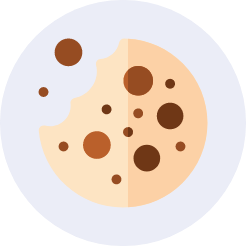Comment émarger sur Nellapp ?
Lors d’une formation, tout le monde signe la feuille d’émargement pour attester de sa présence. La signature de la feuille d’émargement est importante pendant une formation.
Qu’est ce qu’une feuille d’émargement ?
La feuille d’émargement est appelée aussi feuille de présence, c’est un document que tous les participants lors d’une formation professionnelle doivent signer, pour prouver qu’ils ont bien suivi la formation.
L’objectif de signer une feuille d’émargement est d’avoir un document qui prouve la présence des apprenants à la formation, qui peut se faire même à distance dans le cas d’une formation en e-learning !
Cette feuille présente avant tout une preuve juridique et correspond à une obligation légale prévue par le code de travail, qui s’applique aux organismes de formations.
De même, elle permet de justifier les présences des apprenants et des formateurs, elle constitue donc un document primordial pour les financements
c’est un document dans lequel on trouve le nom, la date, et on confirme d’avoir bien assisté à la formation en la signant !
Voici la liste des champs qui doivent apparaître sur la feuille d’émargement afin que celui-ci soit recevable :
- la date
- le nom de la formation, l’organisme, le formateur et l’apprenant
- le nom et les horaires du module de la formation
- la signature du formateur
- la signature des participants
Comment signer une feuille d’émargement ?
Avant toute chose, rendez-vous sur la plateforme d’e-learning Nellapp puis dans Agenda ou vous pouvez trouver tous les cours qui sont planifiés chaque jour de la semaine tout au long du mois.
En premier lieu, vous devez cliquer sur le cours puis un pop-up va apparaître avec les champs suivants :
- L’intitulé du pop-up : Nom du cours : présence
- La Date et l’heure du cours
- La modalité du cours
- Le lien du cours si il est en visio
- Le nom du formateur
- Le nom et prénom des apprenants qui vont participer au cours
Mais en cliquant sur le bouton émarger, un message vous informe que vous n’avez pas la possibilité d’émarger parce que le formateur n’a pas certifié votre présence.
Donc avant tout, le formateur doit attester en premier votre présence pour que vous puissiez émarger.
Une fois que le formateur à valider votre présence, vous avez 3 manières différentes pour émarger :
Par e-mail :
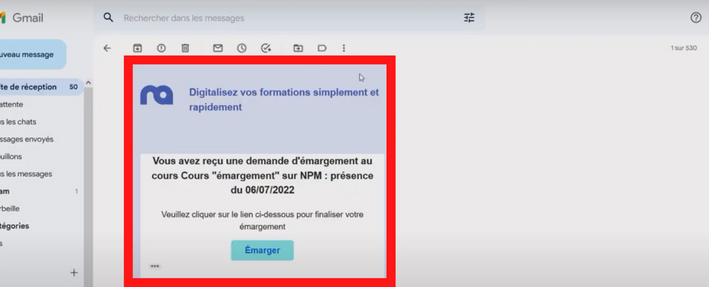
En cliquant sur le cours :
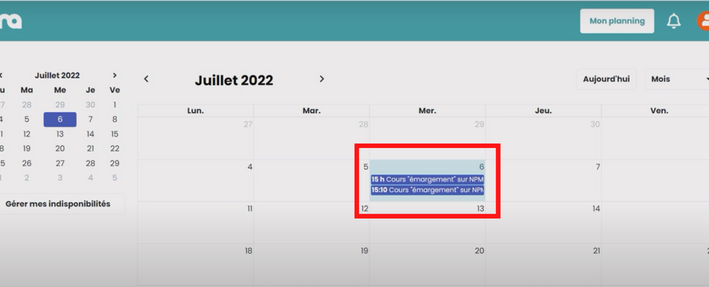
Par une notification d’invitation :
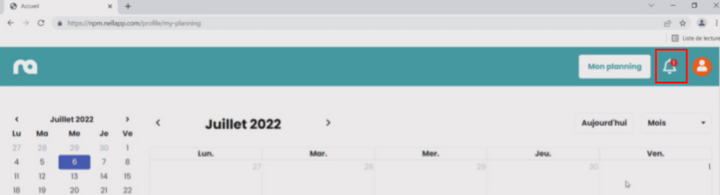
Une fois, vous avez choisi la méthode qui vous convient et vous êtes sur l’interface de signature, vous pouvez alors signer dans l’encadré prévu à cet effet:
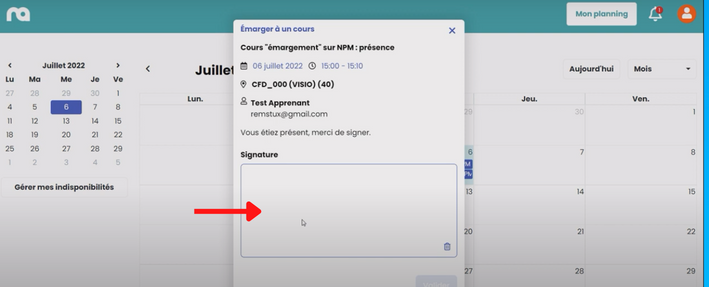
Validation / Changement de la signature :
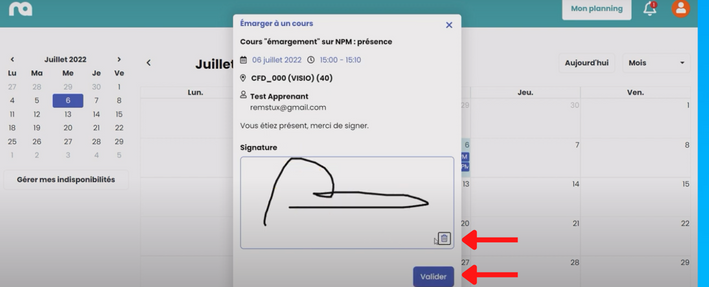
une fois la signature apposée, vous pouvez :
- valider la signature en cliquant sur le bouton “valider”
- Effacer la signature pour recommencer une nouvelle signature
Émargement en cas d’absence
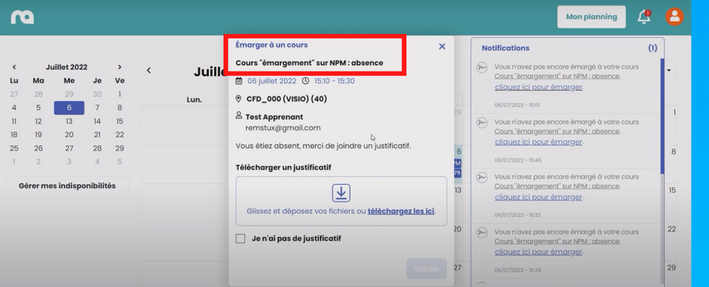
Dans le cas ou vous ne pouvez pas assister au cours, vous allez avoir une notification par e-mail ou sur la plateforme, intitulé : “ Nom du cours : absence” , puis vous avez le choix entre deux possibilité :
- Si vous disposez d’un justificatif d’absence, vous pouvez le déposer dans l’espace qui lui est réservé et vous avez la possibilité de supprimer si vous avez trompé de document
- Si vous n’avez pas de justificatif, vous pouvez indiquer la raison de votre absence puis la valider
Découvrez notre tuto pour réussir votre émargement du premier coup :